Transponera hemligheten för att hantera din digitala information
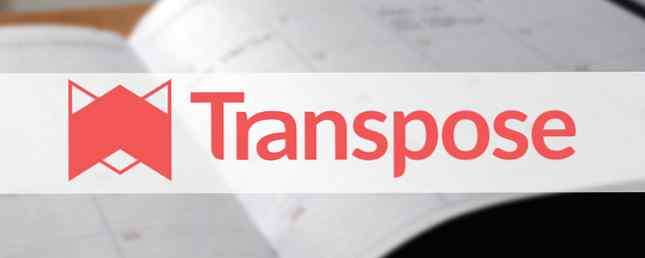
I en värld där vi konsumerar mer än vi skapar är det inte konstigt att majoriteten av tjänsterna är inriktade på att samla i stället för att hantera och organisera. Men behöver vi verkligen hjälp med att uppnå informationen?
När det kommer till att samla informationen kan formatering vara uppgift och rörigt. Nyckeln till ett strukturerat dokument ligger i mallarna. Det är här Transpose kommer in.
Transpose är en digital informationshanteringstjänst. Detta betyder det är inte bara för notering, men snarare ett verktyg där all din digitala information kan leva. Transponera fokus på varje typ av användare, med mallar för ditt personliga och professionella liv. Varje mall, oavsett om den skapas av dig eller inte, kan anpassas efter dina behov med ett växande utbud av inmatningsalternativ.
Varför behöver du hantera din digitala information
Digital information kan i huvudsak delas upp i tre huvudkategorier: databaser, kalkylblad och löst strukturerade noter. Det är dessa anteckningar att vi verkligen inte vet vad vi ska göra med. Visst kan vi sätta dem i en “anteckningsbok”. Men hur gör vi det? läsa den informationen senare? Visionen som Transpose redan uppnår låter dig spåra, lagra och hantera din digitala information på samma plats.
Det kan verka som grundläggande, precis som behovet av att hantera dina lokala filer Skapa beställning från kaos: 9 Bra idéer för att hantera dina datafiler Skapa beställning från kaos: 9 Bra idéer för att hantera dina datafiler Det är frustrerande är det inte när du kan " t hitta den filen? När du har sökt igenom alla mappar som är tänkbara på din dator, och på något sätt blev det förlorat .... eller sämre, raderad. Nu finns det utmärkta sökverktyg för Windows som ... Läs mer, men dina digitala digitala filer kan snabbt och enkelt bli röriga, oorganiserade och förlorade. Även inom ett dokument i sig kan du spendera mer än din tilldelade tid. Arbeta bättre genom att förstå ditt förhållande till tiden. Bättre genom att förstå ditt förhållande till tiden Om du känner dig ständigt upptagen men aldrig går framåt, hjälper det att ta några steg tillbaka och ändra hur du relaterar till tiden. Det kommer att bidra till att definiera ditt liv. Läs mer om att leta efter lite information som du kom ihåg att lägga till, men nu verkar det inte att hitta.
Processen verkar inledningsvis kontraproduktiv. Skulle det inte vara bara snabbare att skapa ett Word-dokument eller en anteckning i ett av de många notspecifika applikationerna och skriv all information där inne? För snabb konsumtion, ja. Men Varför registrerar du den informationen? Bara för att se ut som om du lyssnar? Antagligen inte. Det är så att du kan hänvisa tillbaka till det senare. Om du inte hittar det du letar efter, varför bry sig om att spara det i första hand?
Genom att upprätta en förutbestämd layout (dvs mall) för den informationen ser du till att du kommer att kunna hitta den senare. Och inte bara anteckningen eller dokumentet själv, men vad ligger inom.
Översikt
När du registrerar dig eller loggar in på ditt nya Transpose-konto kommer du märka att det är förinstallerat med 7 mallar för att komma igång. Du kanske också vill kolla in befintliga gemensamma mallar för att hjälpa till att skapa några idéer om hur du kan använda Transpose. Klick “Bläddra bland offentliga mallar” längst upp till höger.

Nu kan du söka efter en viss typ av mall eller titta igenom de olika kategorierna från företag till hem till fitness till hantverk med mera. När du ser en du vill använda, klicka på “Kopiera mall” för att spara det under dina mallar.

Du kan även skapa en ny mall genom att klicka på “Ny mall” längst ner till vänster sidofält. Vi dyker in i fler av de anpassade mallarna senare.

När du har några olika mallar du vill använda, klicka på “Ny anteckning” och välj den mall du vill använda.
Eller du kan sväva över önskad mall och klicka på “Ny anteckning” ikonen (visas nedan).

NOTERA: Transpose är för närvarande fortfarande i beta, men det betyder att de väldigt aktivt lägger till nya funktioner (som den nya iOS-appen som visas nedan), lyssnar på användare och växer snabbt.

Hantera din digitala information med mallar
Det finns alternativ för vad du vill använda en mall för i Transpose. Dessa alternativ kallas “fält”. Fält är där du matar in dina data och information.
När du skapar en mall finns tre steg:
- Lägg till fält
- Redigera fältegenskaper
- Redigera malluppgifter
Det är det grundläggande koll på mallar. Provmallen innehåller många av de primära funktionerna och vad Transpose är riktigt fokuserat på.

Om du är överväldigad med alla alternativ i början är den här mallen en bra plats att börja. Subtexten beskriver varje fälts funktioner och kan visa dig hur kompetent och bred Transpose är.

Efter att du skapat en mall eller kopierar en befintlig från samhället, är du inte fast med bara de fält som den skapades med. Om du vill ändra eller lägga till något nytt, kan du redigera den mallen som du vill ha (visas ovan). Det betyder att du kan använda en communitymall som inspiration, men ändra den så att den passar dina specifika behov.

När du har skapat en anteckning med en viss mall kan du lägga till en påminnelse, skapa en Google Kalender-händelse (måste vara ansluten till ditt Google-konto), dela noten med en offentlig länk, maila, skriva ut eller radera det.

Avancerade och smarta fält
Transpose har ett stort antal fält som kan användas på flera sätt. De har vad de kallar “Grundfält”. Det här är textfält för olika ändamål, t.ex. enstaka eller flera linjer, datum, tid, flera val, kryssrutor, nedrullning, filuppladdning och så vidare.

Då har du de avancerade och smarta fälten. Dessa inkluderar plats, media, röstinspelning, signatur, beräkningar, att göra-listor, Google Contact, en timer eller länka till en annan relaterad anteckning, bland annat.

Varje gör en helt annan sak och tjänar till att förbättra din upplevelse genom att göra Transpose en integrerad del av ditt arbetsflöde. Om du till exempel lägger till i en kontakt skriver du bara in sin e-postadress och det tar omedelbart upp kontaktinformationen och fotot från den personen från Google.
Vill du prata istället för att skriva? Lägg till en röstinspelning och Transpose konverterar vad du säger till text.

Underteckningsfältet låter dig skriva, skriva eller ladda upp din signatur i formuläret.

Visa, hantera och söka din information
När du väljer en specifik mall i “Alla anteckningar” sidobar, kommer du att presenteras med alla anteckningar under den mallen. Hur du ser, använder och hittar dem är avgörande för deras användbarhet för dig.

Anteckningar kan sorteras efter datum ändrat, titel, betyg, pris, kvantitet och totalberäkning. Du kan exportera till CSV (kontaktfil), XLS (Excel-fil) eller XLS med bilder. Du kan också ändra hur du vill visa dina anteckningar, antingen i en lista, tabell (organiserad av fält) eller i kalenderformat.

Sökpanelen på höger sida är mycket användbar för att ge förslag på vad du kan leta efter. Överför sökningar genom alla fält som finns i en mall, oavsett vad de är. Du kan också ange vad du ska leta efter inom ett visst fält. Det kommer även att söka texten från filer eller webbsidor som läggs till i mallen - mycket imponerande!

Ytterligare malfunktioner

De “Mallinställningar” knappen utökar mallens funktionalitet utöver Transpose. Förutom att kunna redigera den befintliga mallen (som också gör ändringen till alla tidigare anteckningar) kan du publicera mallen som webbformulär, lägga till samarbetare, skicka till en annan app (t.ex. Evernote) eller skapa en dubblettmall.

Publicering av en mall har blivit en mycket populär Transpose-funktion eftersom det tillåter användaren att ta med data till Transpose från externa källor, till exempel på en webbplats.
Att ha möjlighet att samarbeta med andra är enormt. Du kan tillåta kolleger som inte har ett Transpose-konto för att visa en anteckning. Om de behöver ytterligare tillgång för att skriva eller redigera mallen själv måste de skapa sitt eget konto.

En intressant aspekt med samarbetsfunktionen är att tillåta någon “Endast skriva” tillgång, vilket innebär att de inte kommer att kunna läsa något i mallen och kan bara bidra till det. Detta är inte vanligt bland andra samarbetsverktyg, men det kan bli mycket användbart under vissa omständigheter.
Tredjepartsintegration för att skicka anteckningar till en annan tjänst är för närvarande endast tillgänglig med Evernote, men jag skulle inte bli förvånad om mer kommer att läggas till i framtiden. Det här låter dig antingen övergå från en tjänst till att överföra sömlöst eller använda båda i ditt befintliga arbetsflöde.

Använd fallscenario
Vi har redan diskuterat att Transpose har olika användningsområden, men låt oss ta en titt på hur det kan tillämpas på ett verkligt scenario. Låt oss säga att du organiserar och inventarierar ditt hem, verkstad eller mer specifika, till exempel dina datortillbehör eller andra typer av nischutrustningar.

Sök först efter en “lager” mall, som diskuterats tidigare, genom att gå till de offentliga mallarna och skriva in “Sök” fält (ovan). Du sparar sedan den du vill ha genom att sväva över och klicka “kopiera den här mallen”.

Tillbaka på huvudsidan Transpose startskärm, kallad “Alla anteckningar”, sväva över “Hem Inventory” och klicka på “pappers plustecken” ikonen, eller om du väljer mallen, kan du lägga till en ny anteckning från mallskärmen.

När du har öppnat en ny anteckning börjar du fylla i informationen. I det här fallet lager jag min vattenflaska. Jag har inkluderat ett namn och ett foto.

Du skulle lägga till ett foto precis som någon annan fil.

Om jag har andra filer att ladda upp, som ett inköpsbevis eller dokumentation som följer med objektet, kan jag inkludera dem också. Slutligen lägger jag till några relaterade taggar för senare referens.

Klick “Gjort”. När en specifik mall väljs visas alla anteckningar som visas nedan.

När du klickar på anteckningen visas informationen, filerna, bilderna och formulärdata.

Gratis vs Premium

Slutligen märker du att Transpose har gratis och premium planer. Dessa två planer är uppbyggda kring olika behov. Om du främst arbetar med små projekt och inte i ett lag, är den fria modellen perfekt för dig. Du får 10 gigabyte utrymme och massor av mallar och anteckningar för att komma igång.
Som en ledande medlem tittar du på $ 14,99 / månad. Detta passar mer för lag och slutför stora projekt. Du behöver inte oroa dig för en mellanslag och ha obegränsad tillgång till mallar och Transpose-gruppen av ambitiösa skapare.
Varför och när du ska använda Transpose
Med Transpose är det inte längre nödvändigt att använda flera tjänster för olika saker - en för notering, en annan för inbäddning av formulär och ännu en för att konfigurera data.
Transponera är verkligen vad du gör av det. Tänk på det som din “one stop shop” för alla dina digitala informationsbehov. Från att spela in mötesnoteringar för att spåra ekonomiska framsteg för att bygga hela CRM-lösningar, gör Transpose det möjligt att göra vad du vill ha av det. Men samtidigt kan Transpose knyta till så många andra aspekter av ditt liv - Integration av tredje parts service, kontakter, webbplatser, underhållning och så vidare.
Klicka här för att registrera dig för ett gratis Transpose-konto eller ladda ner Transpose för iOS.
Det är nu upp till dig. Dina alternativ är obegränsade. Hur ska du överföra din digitala information?
Utforska mer om: Evernote, Microsoft OneNote, Notes-Taking Apps, Organisationsprogramvara.


